Facebook アカウントがハッキングされると非常にストレスがかかり、誤解を招く可能性があります。ただし、一部のハッカーはさらに進んでアカウントを完全に削除します。 残念ながら、これが 30 日以上前に発生した場合、唯一の選択肢は新しいアカウントを作成することです。
ただし、削除が 1 か月以内に行われた場合は、アカウントを保存できる可能性があります。
Facebook アカウントをハッカーによる削除から守る
問題の解決に入る前に、まずハッカーがアカウントを削除する前に実行できるアクションを検討してみましょう。
Facebookで誰かが私をブロックしたかどうかを確認するにはどうすればよいですか
Facebook アカウントが侵害されているかどうかわからない場合は、次のことを確認してください。 誰かがあなたの Facebook アカウントを使用しています 。初期段階で問題を発見することが、アカウントを回復するための最良のシナリオです。
Facebook ユーザーは、電子メールや電話番号などの連絡先情報を最新の状態に保つ必要があります。 Facebook は、新しいログインやログイン情報の変更についてアラートを送信します。誰かがあなたのアカウントを乗っ取った場合は、まず自分のメール アカウントにアクセスします。 Facebook からのコミュニケーションを検索します。

Facebook から変更を警告するメールを受け取った場合は、メールを開いて「」をクリックしてください。 アカウントを保護する ' リンク。このプロセスにより、アカウントの回復を支援するヘルプ ページが表示されます。
このメールを間に合わなかったとしても、大丈夫です。ハッカーがログイン資格情報を変更した場合でも、削除後に Facebook アカウントを回復するのに役立つ他のオプションが存在します。
ハッキングされ削除されたアカウントを回復する方法
アカウント削除の良い点は、Facebook がアカウントをすぐに削除しないことです。代わりに、アカウントは「存続」したままになりますが、30 日間友達には表示されなくなります。ハッキングされて削除されたアカウントを回復する方法は次のとおりです。
パスワードとメールアドレスが変更されていない場合に Facebook を回復する
ハッカーがアカウントを削除する前に、ログイン データを変更するのを忘れた可能性がわずかにあります。その場合は、アカウントを再アクティブ化してアクセスを取り戻す方法を以下に示します。
- コンピュータでブラウザを開いて、次の場所に移動します。 「 https://facebook.com 」 スマートフォンまたはタブレットの場合は、 'フェイスブック' アプリ 。

- 次に、あなたのものを入力してください 'Eメール' そして 'パスワード。' 電話番号でログインしていた場合は、代わりに電話番号を入力してください。
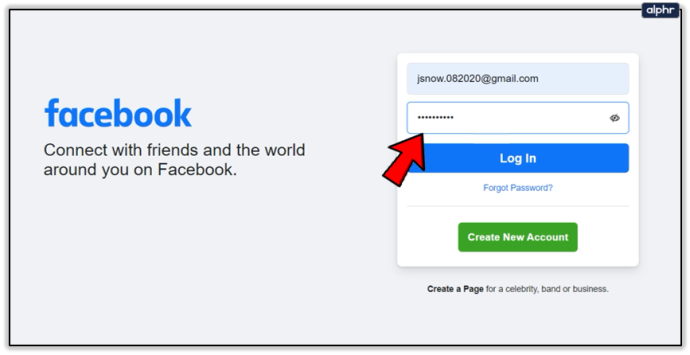
- をクリックまたはタップします。 'ログイン' ボタン。

成功すると、ハッカーが削除しなかったと仮定すると、すべての連絡先、写真、投稿などが表示されるはずです。
パスワードが変更された場合に Facebook を回復する
特に経験の浅いハッカーの場合、最も一般的なシナリオは、パスワードのみを変更することです。古いパスワードを使用してアカウントを再アクティブ化することはできませんが、アカウントを取り戻すことはできます。その方法は次のとおりです。
- コンピューターでブラウザーを開き、次の場所に移動します。 「 フェイスブック.com 」 スマートフォンまたはタブレットの場合は、 'フェイスブック' アプリ。

- あなたの〜を入力してください 「古いログイン認証情報」 そしてクリック/タップしてください 'ログイン。'

- Facebook は、間違ったパスワードを入力したことを示す画面を表示します。
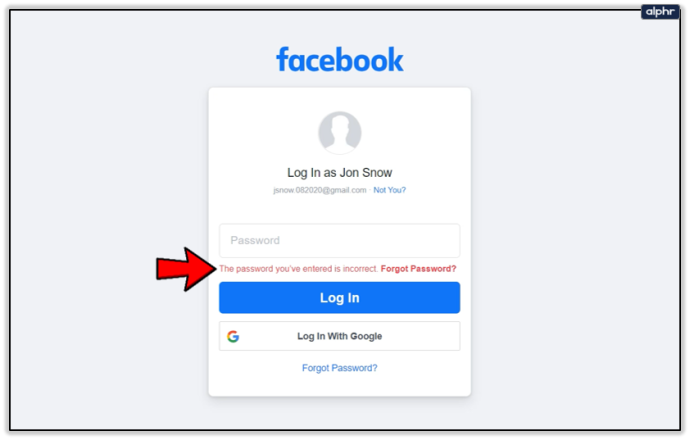
- をクリックまたはタップします。 'パスワードをお忘れですか' オプション。
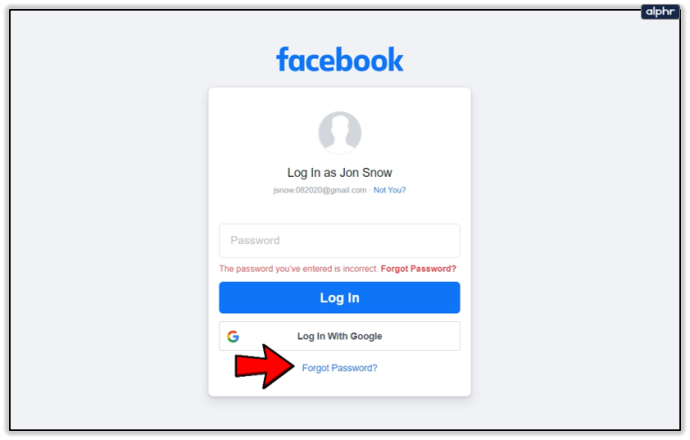
- Facebook に関連付けられている現在のメール アカウントを確認してください。選ぶ 「コードを電子メールで送信してください」 それから殴る '続く。'
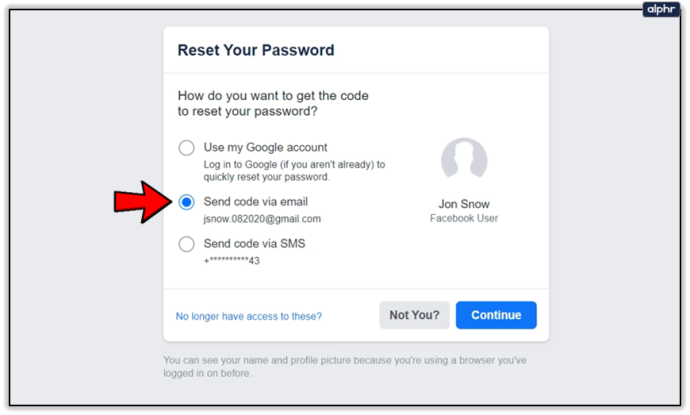
- 6 桁のコードが記載されたメールが届きます。提供されたものを入力します 'セキュリティコード' 表示されたフィールドに入力し、クリックまたはタップします '続く。'
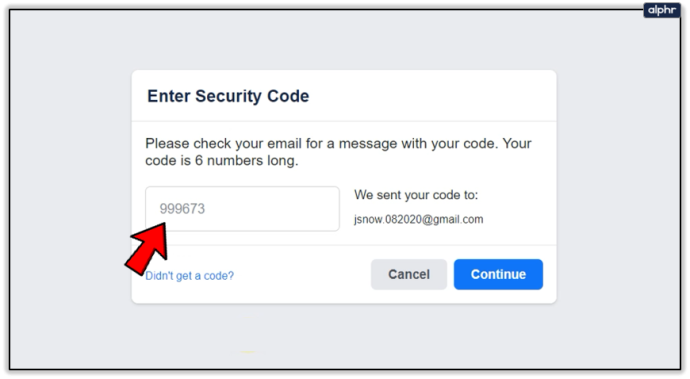
- 次に、アカウントの新しいパスワードを入力するよう求められます。強力な新しいパスワードを入力します。特殊文字、大文字と小文字を使用し、数字も入力します。
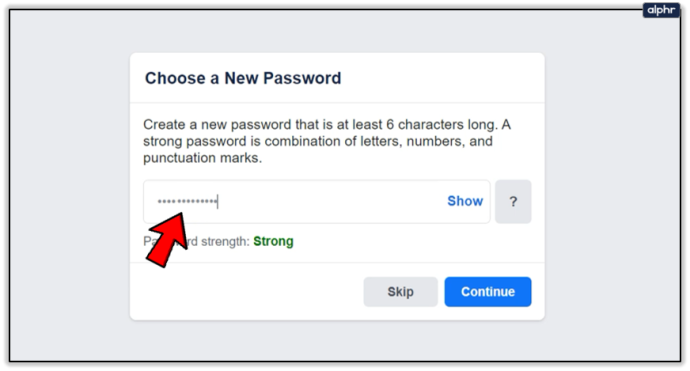
- をタップまたはクリックします。 '続く' ボタン。
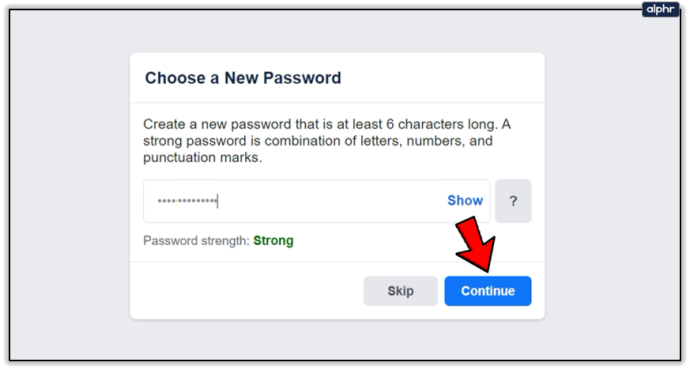
- 次に、削除をキャンセルしない場合にアカウントがいつ削除されるかを知らせるメッセージが表示されます。それ以降は復元が不可能となりますのでご注意ください。

メールにアクセスできない場合は Facebook を回復する
ハッカーが前のケースよりももう少し徹底的に攻撃し、Facebook にログインするための電子メール アカウントへのアクセスを無効にしたとします。アカウントを取り戻す方法はまだあります。まず、パスワードがまだ有効かどうかを確認する必要があります。
インスタグラムから誰かのスナップチャットを見つける方法
- ブラウザを開いて、次の場所に進みます フェイスブック 、または起動します 'フェイスブック' モバイルデバイス上のアプリ。

- をクリックしてください 'プロフィール写真' モバイル アプリの場合は「ステップ 4」に進みます。 PCの場合は「手順3」に進みます。
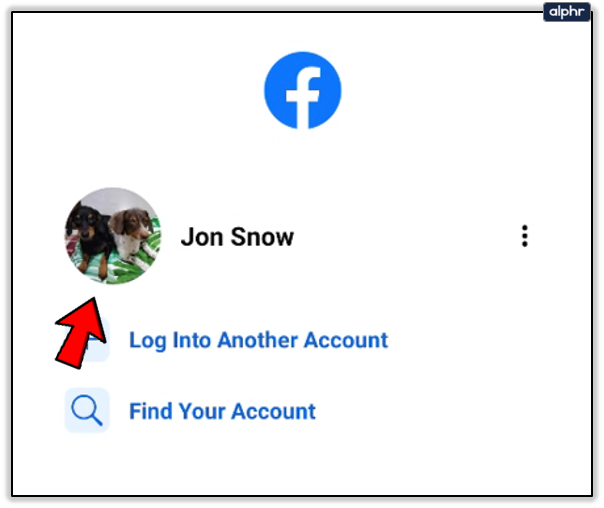
- を入力 「最新のパスワード」 使いました。ハッカーが変更していない場合、Facebook ではアカウントの削除をキャンセルすることができます。 「ステップ 5」に進みます。
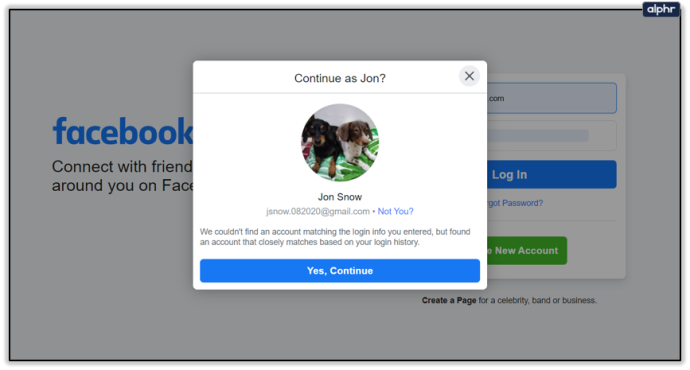
- を入力してください 「最新のパスワード」 モバイルデバイスで使用したことがあります。 Facebook がチェックアウトすると、本人確認メッセージが表示されます。タップ 「始めましょう。」 次に、アカウントが削除される予定になった時期に関するメッセージが表示されます。
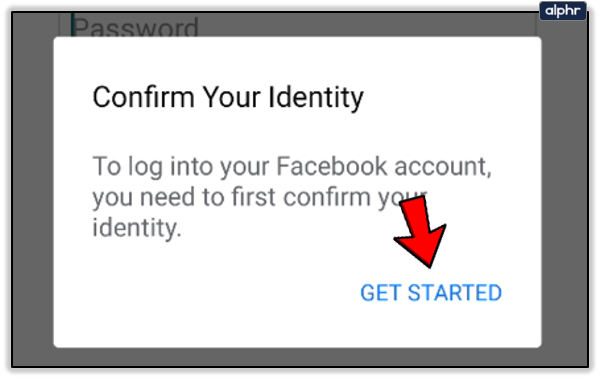
- をタップします。 「削除をキャンセル」 ブラウザのオプションまたは 「はい、引き続き Facebook をご覧ください」 モバイルアプリのボタン。

メールアドレスとパスワードの両方が変更された場合にPCを使用してFacebookを回復する
ハッカーが徹底的に行動し、電子メールとパスワードの両方を変更した場合は、電話番号を使用してアカウントを回復できる可能性があります。
- Web ブラウザを起動して、次の場所に移動します。 「フェイスブック.com」。

- を入力 「最新の認証情報」 うまくいったので、クリックします 'ログイン。'

- 次の画面で、 をクリックします。 「アカウントを見つけてログインしてください。」
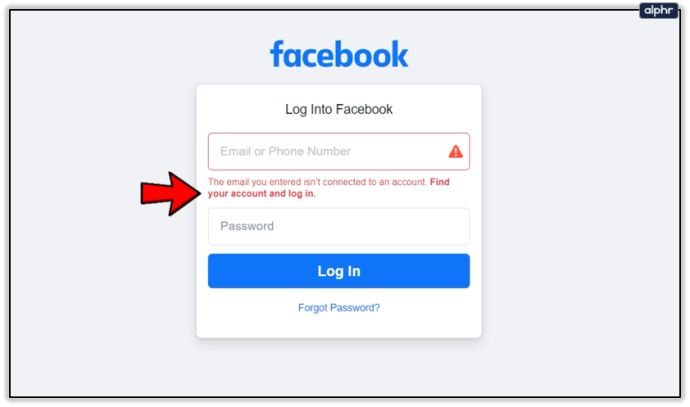
- あなたの〜を入力してください '電子メールアドレス' 検索ボックスに。電子メールの検索が失敗した場合は、代わりに、 '携帯電話番号' あなたのアカウントにリンクされています。
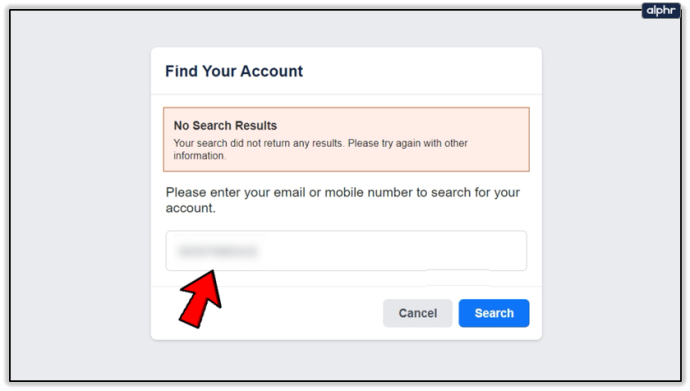
- チェックしてください 「SMSでコードを送信」 オプション。
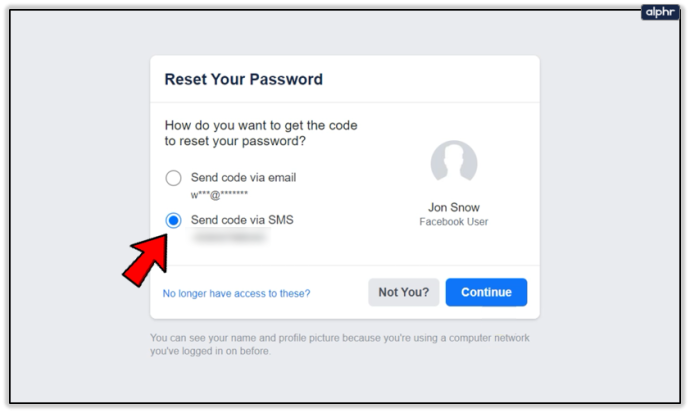
- テキストを取得したら、コードをコピーして適切なボックスに貼り付け、クリックします。 '続く。'
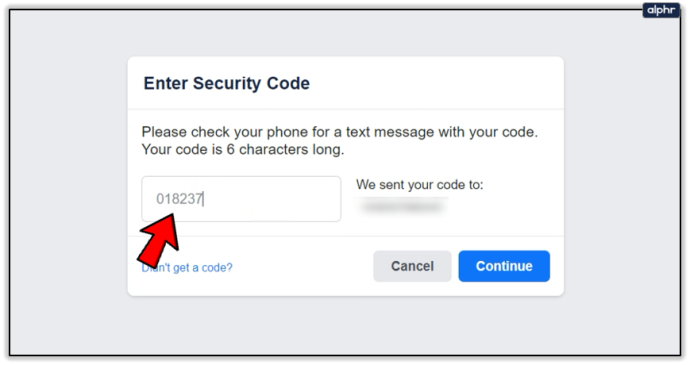
- 入力します '新しいパスワード、' 次にクリックします '続く。'
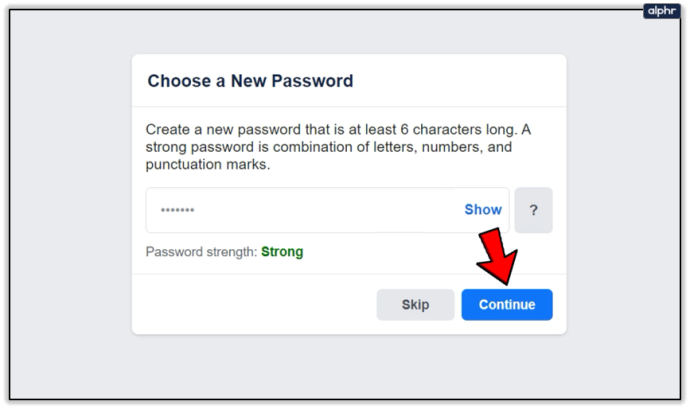
- 選択する 「削除をキャンセルします。」

メールアドレスとパスワードの両方が変更された場合に Android/iPhone を使用して Facebook を復元する
- を起動します。 'フェイスブック' アプリ 。
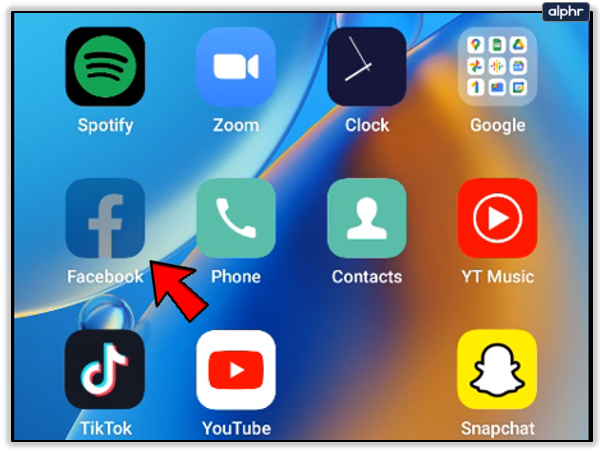
- を選択してください 'あなたのアカウントを見つけてください' オプション。
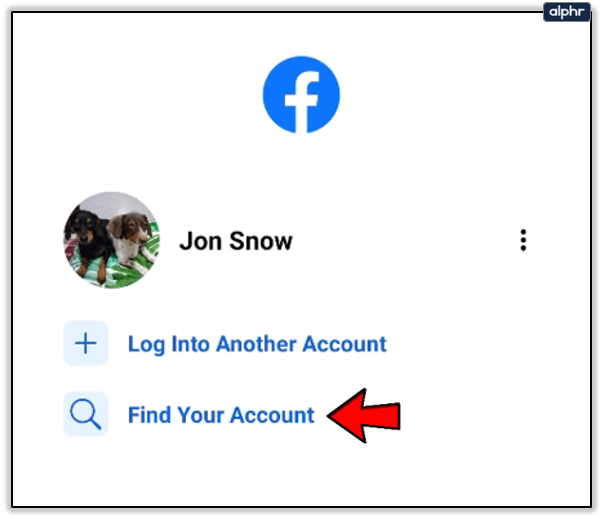
- チェックしてください 「SMSで確認」 オプションを選択してから、 '続く。'
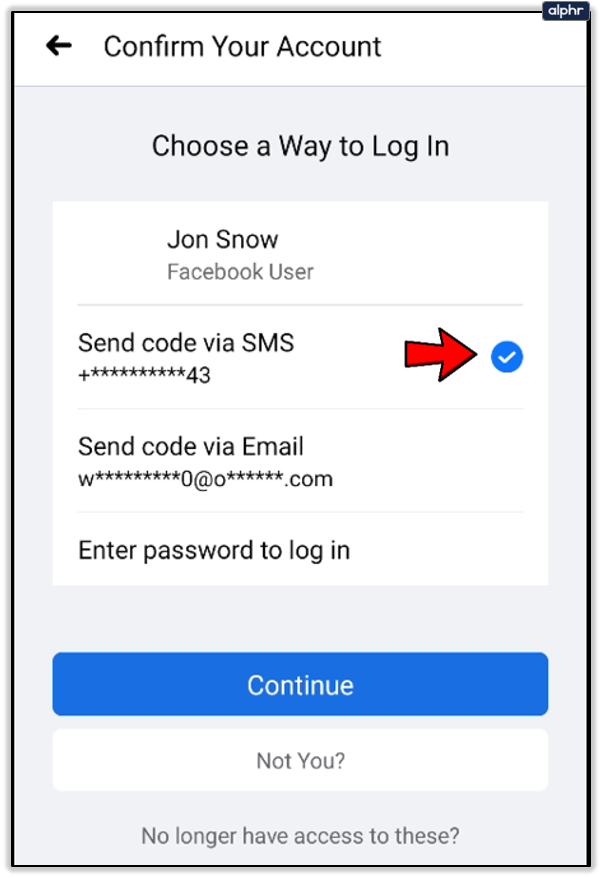
- をコピーします 「SMSコード」 それを指定されたフィールドに貼り付けてタップします
'続く。'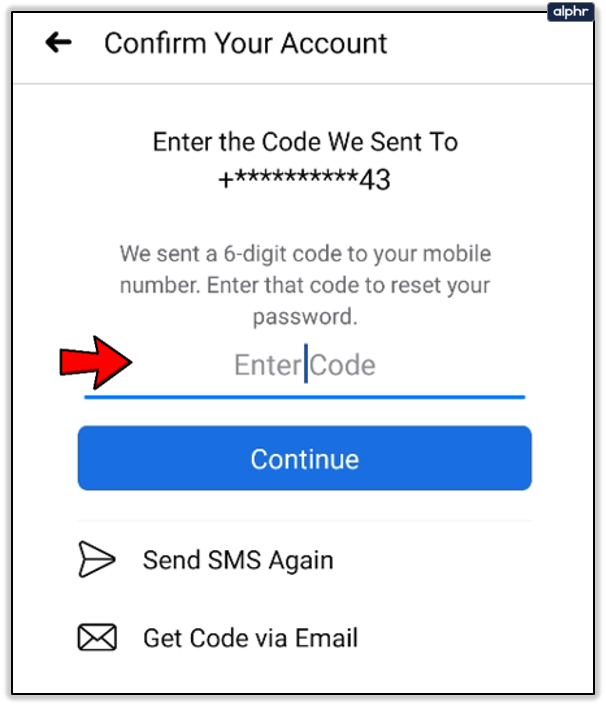
- を作成します '新しいパスワード' そしてタップしてください '続く' もう一度。

- 「本人確認」画面で「本人確認」をタップします。 「始めましょう。」
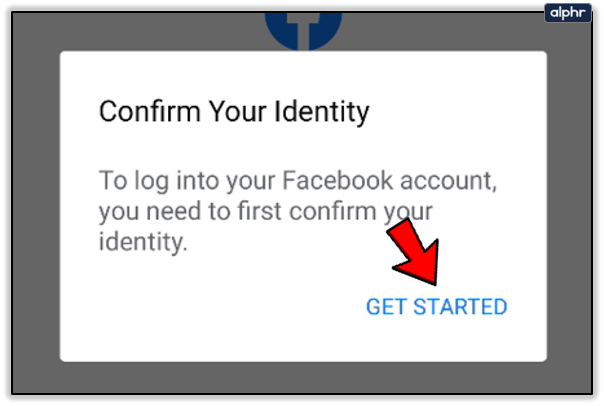
- 選ぶ 「はい、引き続き Facebook をご覧ください」 アカウントの削除をキャンセルします。

どの方法でも役に立たなかった場合は、次のことを行う必要があります。 Facebookに報告してください 。
ハッキングされたメタ Facebook アカウントの問題を解決するためにどのようなプロセスを使用したとしても、現在および将来にわたって、非常に強力なパスワードを作成するようにしてください。また、今後のハッキングが発生する可能性をさらに低くするために、関連付けられている電子メールを変更し、2 要素認証を追加することを検討してください。
ハッキングされた Facebook に関するよくある質問
30 日後に Facebook データを復元できますか?
Facebook は、ユーザーにすべての Facebook データをダウンロードして Web サイトに保存するオプションを提供します。ただし、30 日間の保持期間後にアカウントが削除された場合、それを回復する方法はありません。 Facebook は一部の情報を保存できると述べていますが、個人的な投稿、写真、その他個人に関連するものは一切含まれていません。
基本的に、誰かがあなたのアカウントをハッキングして削除した場合、最初の 30 日を過ぎると何も回復する方法はありません。
Facebook にはカスタマー サポート チームがいますか?
残念ながら、Facebook にはカスタマー サービス担当者に連絡してサポートを求めるための電話番号やチャット サービスがありません。唯一の選択肢は、Facebook サポート チームに連絡することです。すぐにフィードバックは受け取れませんが、チームは全力を尽くしてお手伝いいたします。
やり取りの回数を減らし、問題の解決にかかる時間を減らすために、フォームに記入するときはできる限り詳細に記入する必要があることに注意してください。
日付と時刻のスタンプ付きカメラ









